本文主要是介绍三十分钟学会Linux的基本操作,希望对大家解决编程问题提供一定的参考价值,需要的开发者们随着小编来一起学习吧!
GNU/Linux
GNU项目是由Richard Stallman发起的自由软件运动,旨在创建一个完全自由的操作系统。虽然GNU项目已经开发了大量的系统组件和工具,但它一直缺少一个完整的操作系统内核。在这时Linus Torvalds开发了Linux内核,并将其发布为自由软件。后来,Linux内核与GNU项目提供的系统组件和工具相结合,形成了完整的操作系统,通常被称为GNU/Linux系统。
因此,尽管Linux内核是操作系统的核心部分,但是在形成完整的操作系统时,GNU项目提供了大量的系统组件和工具,如GNU C库(glibc)、Shell工具(Bash)、编译器工具链(GCC)等,这些组件与Linux内核相结合,构成了现代GNU/Linux操作系统。因此,人们通常会将Linux操作系统称为GNU/Linux系统,以体现GNU项目对整个操作系统的贡献。
Linux 命令在线查询:https://www.linuxcool.com/
1. 各类Linux操作系统如何选择?
企业级应用:RHEL/CentOS
桌面平台:Ubuntu
开源服务器:CentOS
1.1 RedHart
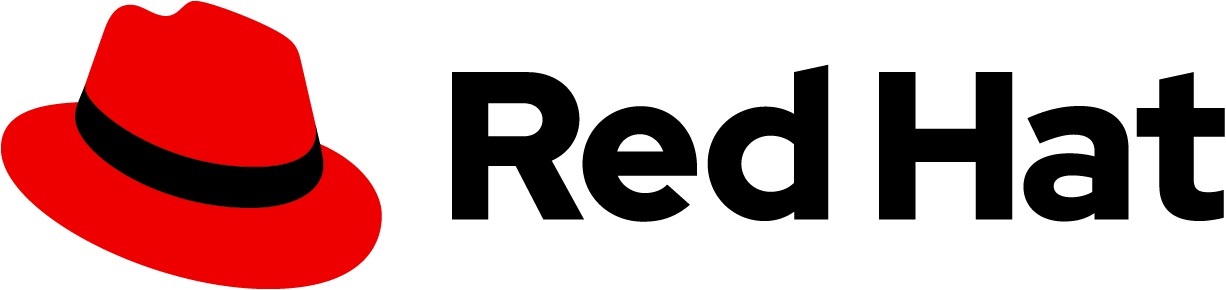
1.1.1RHEL
RHEL是指Red Hat Enterprise Linux,是由Red Hat公司开发和维护的一款商业Linux操作系统。它是基于社区版的Fedora操作系统,并通过添加商业支持、管理工具、安全性和稳定性方面的增强来满足企业级用户的需求。RHEL的主要特点包括:
- 商业支持:Red Hat公司提供了长期的技术支持服务,包括补丁、更新、安全性维护、技术支持等。
- 管理工具:RHEL提供了一系列的管理工具,包括红帽管理界面(Red Hat Management Interface)、红帽订阅管理器(Red Hat Subscription Manager)等,方便管理员对系统进行管理和监控。
- 安全性:RHEL具有较高的安全性,包括SELinux安全增强、加密文件系统等功能。
- 稳定性:RHEL在发布前经过多次测试,具有较高的稳定性和可靠性,保证了企业级用户的生产环境的稳定性和可用性。
RHEL被广泛应用于企业服务器、虚拟化、云计算、嵌入式系统等领域,在金融、医疗、科学研究等行业中得到了广泛的应用。RHEL也是OpenShift等Red Hat公司的其他产品的基础操作系统。同时,作为商业Linux操作系统,RHEL也需要购买许可证才能使用。
1.1.1CentOS

CentOS是一种开源的Linux操作系统,它是以Red Hat Enterprise Linux (RHEL)为基础的一个克隆版本。CentOS的全称是Community Enterprise Operating System,它由社区开发和维护,目标是提供一个稳定、可靠的企业级操作系统,同时保持与RHEL高度兼容。
CentOS的主要特点包括:
- 免费开源:CentOS是一个免费的开源操作系统,可以免费下载、使用和分发。它遵循GNU通用公共许可证(GPL)和其他开源许可证。
- RHEL兼容性:CentOS与RHEL非常相似,它直接从RHEL的源代码构建而来,并保持与RHEL高度兼容。这意味着CentOS用户可以享受到类似于RHEL的特性和软件包选择。
- 长期支持:CentOS提供长期支持(Long Term Support),在发布后会提供多年的安全更新和错误修复,这使得CentOS成为许多企业和组织的首选操作系统之一。
- 社区驱动:CentOS的开发和维护由全球的志愿者社区进行,他们致力于提供一个稳定可靠的操作系统,并积极参与错误修复、安全补丁和功能改进等工作。
CentOS被广泛应用于企业服务器、Web服务器、数据库服务器等各种应用场景。它提供了广泛的软件包选择,包括常用的服务器软件、开发工具、数据库系统等,可以满足不同用户的需求。同时,CentOS也是许多云计算平台、虚拟化环境和容器平台的首选操作系统之一。
1.1Debain

1.1.1Debain
Debian是一种广泛使用的自由操作系统,它以稳定性、安全性和开放性著称。Debian由社区开发和维护,它的目标是提供一个完全自由的操作系统,同时支持多种硬件体系结构,并提供广泛的软件包选择。
Debian的主要特点包括:
- 自由开源:Debian是一个自由开源的操作系统,遵循GNU通用公共许可证(GPL)和其他自由软件许可证。
- 稳定性:Debian以稳定性著称,它采用了严格的发布策略,每个版本会经过多轮测试和改进,确保系统的稳定性和可靠性。
- 安全性:Debian具有良好的安全性,它提供了包括SELinux、AppArmor等在内的多个安全增强功能。
- 多种硬件支持:Debian支持多种硬件体系结构,包括x86、ARM、PowerPC、MIPS等,用户可以在不同的硬件平台上运行Debian。
- 广泛的软件包选择:Debian的软件包管理系统APT(Advanced Package Tool)可以方便地获取和安装数以万计的软件包,覆盖了各种应用场景,包括Web服务器、数据库、桌面环境、开发工具等。
Debian被广泛应用于各种场景,包括桌面系统、服务器、嵌入式系统等。它还是Ubuntu、SteamOS等其他Linux操作系统的基础操作系统。由于其稳定性和安全性,Debian也被许多企业和组织选择作为他们的首选操作系统。
1.1.1Ubuntu

Ubuntu是一种广泛使用的自由Linux操作系统,它以易用性、稳定性和社区支持著称。Ubuntu由Canonical公司开发和维护,它的目标是提供一个易于安装、易于使用、易于维护的Linux操作系统。
Ubuntu的主要特点包括:
- 易用性:Ubuntu采用了友好的图形界面,使得用户可以方便地进行系统设置、软件安装等操作,即使对于初学者也很容易上手。
- 稳定性:Ubuntu以稳定性著称,它经过多轮测试和改进,确保系统的稳定性和可靠性。同时,Ubuntu还提供了长期支持(LTS)版本,为企业和组织提供更长时间的支持。
- 社区支持:Ubuntu有一个强大的社区,包括开发者、用户和爱好者,他们提供了广泛的技术支持、文档和软件包选择。
- 广泛的软件包选择:Ubuntu的软件包管理系统APT(Advanced Package Tool)可以方便地获取和安装数以万计的软件包,覆盖了各种应用场景,包括Web服务器、数据库、桌面环境、开发工具等。
- 安全性:Ubuntu具有良好的安全性,它提供了包括AppArmor、SELinux等在内的多个安全增强功能,可以帮助用户保护系统免受安全威胁。
Ubuntu被广泛应用于桌面系统、服务器、云计算平台等各种场景。它还是许多其他Linux发行版的基础操作系统,包括Linux Mint、Kubuntu等。由于其易用性和广泛的软件包选择,Ubuntu也受到了许多普通用户和开发者的喜爱。
2. 虚拟机相关
2.1 配置网络
以后内容我们都将使用CentOS为例。
我们可以使用vi/vim编译器修改相关文件来修改网络配置
vi /etc/sysconfig/network-scripts/ifcfg-ens33
进入文件后,i进入编辑模式
修改BOOTPROTOT=dhcp为BOOTPROTOT=static,删除UUID一整行,将NOBOOT=no修改NOBOOT=yes。
随后在文件末尾添加:
IPADDR=自己的子网IP
NETMASK=子网掩码
GATEWAY=自己的网关
DNS1=自己的网关
DNS2=114.114.114.114 (中国的服务器)
DNS3=8.8.8.8 (谷歌全球的)
如果不知道自己虚拟机的相关信息,可以通过点击 编辑–>虚拟网络编辑器,进行查看,自己的子网IP最后一位通常选择10到250之间,网关最后一位通常为2,因为1已经被自己的计算机占用了。
修改完成后,Esc退出编译模式,:wq保存退出。
最后重启网络:systemctl restart network,可以通过ping baidu.com 命令进行检测网络是否配置成功。
关闭虚拟机 shutdown -h now
2.2 修改主机名
vi /etc/hostname
进入文件后,i进入编辑模式
把主机名改为自己需要的名字即可
3. Linux的文件系统
3.1 万事万物皆文件
文件系统:操作系统如何管理文件,内部定义了一些规则或者定义。在Linux中所有的东西都是以文件的方式进行操作的,Linux的文件访问与Window不同,Window通过盘符进行访问,Linux维护这一个树状结构的文件模型,只有 /一个根节点,一个节点上可以有多个子节点。
在Linux中查找文件的方式有:
- 相对路径
- 以当前路径为基准点,查找其他资源
- 绝对路径
- 以根目录为基准点,查找其他资源
3.2 Linux二级文件目录
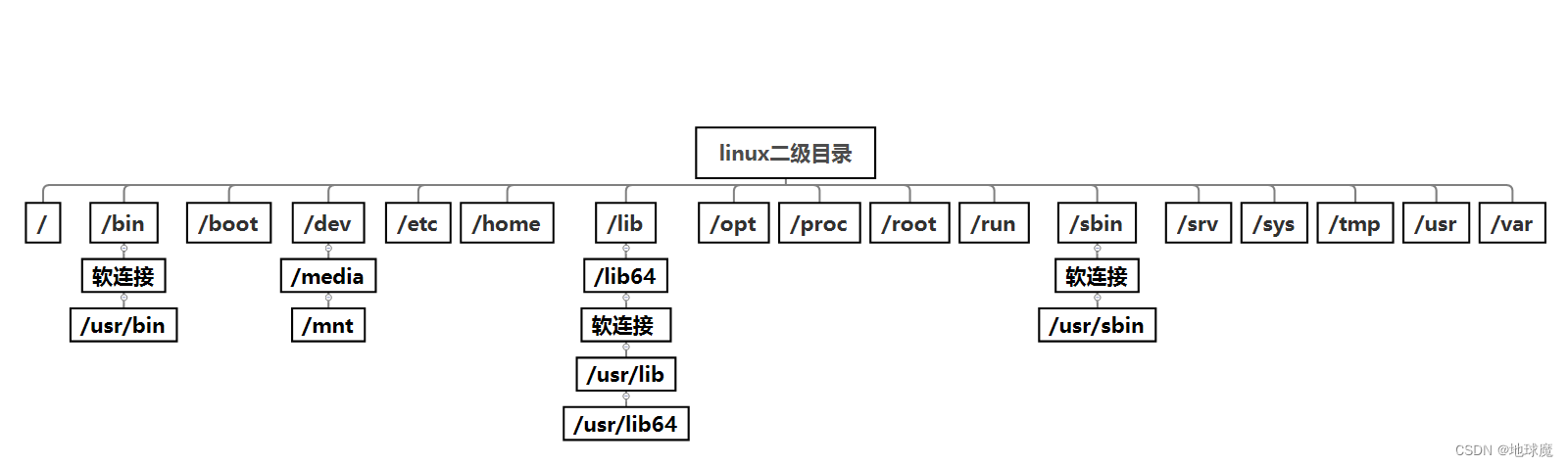
/:Linux文件系统的根目录。/bin:普通用户和管理员都能运行的文件。软链接:/usr/bin。/boot:引导分区。/dev /media /mnt:第三方挂载目录。/etc:Linux操作系统配置文件所在地。/home:普通用户的家目录。/lib /lib64:Linux操作系统所需的系统资源。软链接:/usr/lib、/usr/lib64。/opt:类似Windows系统的非系统盘。/proc:Linux操作系统内存相关的文件。/root:超级管理员root的家。/run:Linux操作系统进程相关的文件。/sbin:管理员才能运行的命令文件。软链接:/usr/sbin/srv:类似Windows系统的非系统盘。/sys:Linux操作系统的相关文件。/temp:临时目录,每次服务器重启会自动清空。/usr:类似Windows系统的系统盘。/var:动态数据文件,例如日志数据库文件。
3.3 Linux的文件操作
- cd:改变当前工作目录
- -P : 如果是软链接进入真实的位置
- -:快速切换到上一次的目录。
- ls/ll:显示出指定目录下所有的文件,ll是详细信息。
- mkdir:创建文件目录
- rmdir:删除空文件,可以安全的删除文件目录
- cp:拷贝文件或者文件目录
- cp 源文件 目标目录
- 拷贝文件夹
- -r:递归拷贝文件夹
- mv:移动文件或文件夹,重命名,文件夹有子目录也可以移动。
- rm:删除文件。
- -r:递归删除文件夹,但是删除一次要输入一次y
- -rf:直接递归删除文件夹。
- stat:查看文件状态。
- Inode:文件的唯一标识,类似ID
- touch:创建文件,如果文件存在则修改文件的三个时间。
- ln:建立链接,默认是硬链接。
- -s:建立软链接。
- 硬链接:给一个文件的inode分配多个文件名,通过任何一个文件名都可以找到次文件的inode,从而读取该文件的信息。
- 软链接:类似于Windows系统中给文件创建快捷方式,即产生一个特殊的文件,该文件用来指向另一个文件,可用于目录。
3.4 读取文件信息
- cat:将整个文档加载到内存中,并进行一次性显示。
- tac:cat倒过来显示。
- more:可以通过滑动的形式查看文档,但是不支持后退。
- 按q退出。
- less:可以通过滑动的形式查看文档,支持后退。
- 按q退出。
- head:查看默认头十行内容。
- -数字:看头几行
- tail:查看默认后十行内容。
- -数字:看后几行
- 利用管道只读取第A行:
head -A profile | tail -1 - -f:根据inode监听文件
- -F:根据文件名监听文件
- find:查找文件
- basename:快速拿到文件名
- dirname:快速拿到目录名
3.5 VI与VIM编辑器
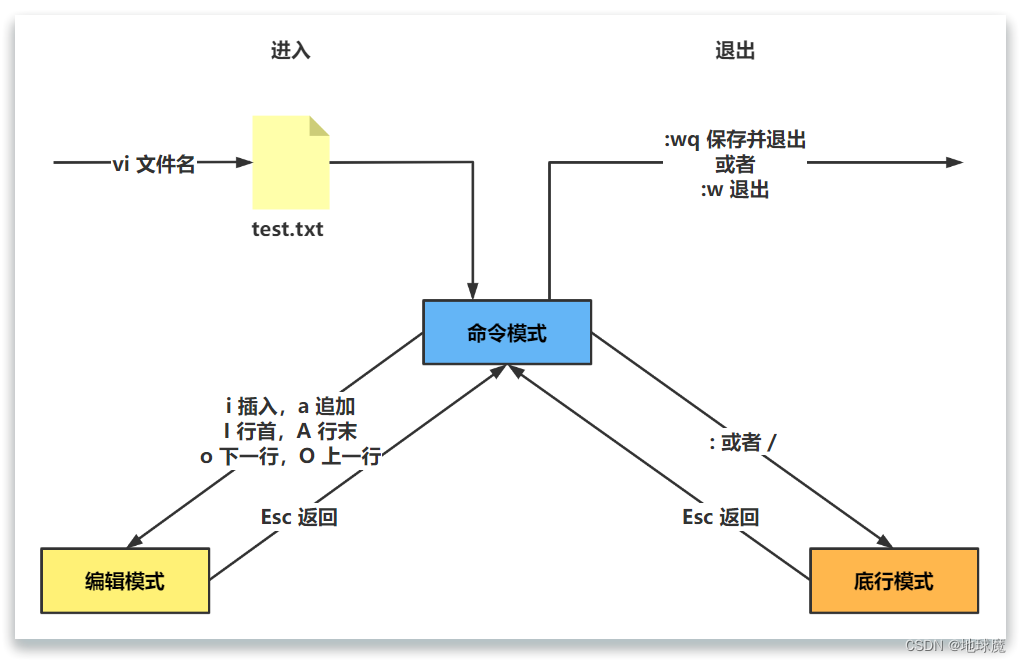
- 命令模式
- 相关命令
ZZ:保存并退出ZQ:不保存退出- gg:到文件的第一行
- G:到文件的最后一行
- shift+6:行首
- shift+4:行尾
- dd:删除,数字dd删除光标后数字行
- u:回退
- ctri+r:撤销回退
- yy:复制
- p:粘贴到下一行
- x:剪掉一个字符
- r:替换
- 进入编辑模式
- i:在光标所在的位置插入
- a:在光标后追加
- o:下一行
- O:上一行
- 进入底行模式
- 通过
:或者/进入
- 通过
- 相关命令
- 编辑模式
- 进入命令模式
- 按
Esc
- 底行模式
:set nu:显示行号:set nonu:关闭行号:set ff:关闭行号/:查找:w:保存:q:退出:wq:保存退出:!q:强制不保存退出:数字:跳到第数字行
VIM的优点:
- 内容高亮
- 内容修复
- 记住浏览历史
- yum -y install vim
3.6 计算机间的数据传输
3.6.1 ssh
因为Linux操作系统有sshd服务所以可以进行计算机间的数据传输。
ssh用户@主机- 支持文件传输
执行流程:
ssh用户@主机- 询问是否信任对方
- yes
- 在对方家目录下
.ssh/known_hosts存:主机名,IP 加密密文
3.6.2Window - Linux
- lrzsz
- 需要手动安装:yum -y install lrzsz
- rz:将文件从window上传到Linux
- sz 文件:将文件从Linux传输到Window
- 安装完 lrzsz 插件以后,还支持使用鼠标拖拽文件至 Xshell 的方式来上传文件
- xftp
- 较为通用的文件传输方式
3.6.3 Linux - Linux
-
scp 源头 目的地 无脑覆盖,文件传输
- scp 原头是自己 目的地是对方
scp -Crp -l 1 test/ root@192.168.88.100:~- -C (大写):允许传输过程中压缩,可提高效率
- -r :递归传输整个目录(如果传输的是文件则不需要这个参数)
- -p (小写):保留源文件的修改时间和访问权限等
- -P (大写):指定远程主机的 ssh 端口
- -l :limit 限制传输带宽 KB/s, -l 1 表示限制每秒 1kb 的传输效率
- -v :详细模式,打印有关其进度的调试消息的选项,这有助于调试连接、身份验证和配置问题(调试可以使用)
- scp 原头是对方 目的地是自己
scp root@192.168.88.100:/etc/profile ~
- scp 原头是自己 目的地是对方
-
rsync 源头 目的地 比较覆盖
-
常用选项:
- -r :递归传输目录下所有文件
- -a :归档模式,保持所有文件属性。递归同步并保留符号链接、组、所有者和权限,它比 -r 更常用
- -v :显示 rsync 过程的详细信息, -vvvv 可以获取更加详细的信息
- -z :传输时进行压缩处理
- -exclude=PATTERN :排除不需要传输的文件格式
- -exclude-from=FILE :排除 FILE 中指定格式的文件
- -bwlimit :限制 I/O 带宽 KB/s
- –partial :恢复因某些原因而中断的传输
- –progress :显示传输进度
- -P (大写):由两个参数组成。 --partial :恢复某些原因而中断的传输, --progress :显示传输进度
- –delete :从目标目录中删除无关文件。例如某一端删除了某些文件,使用该参数后另一端对应的文件也会被删除
-
rsync用于通过远程 Shell 在两个位置之间同步文件,它通传输源和目标之间的差异来提供更快的文件传输。
-
rsunc 原头是自己 目的地是对方
- A端的/test目录拷贝到B端的目录,B端目录下不会出现test目录,而是把A端的/test目录下的所有文件拷贝到B端的~目录
rsync -az --exclude 'log' --bwlimit=1 test/ root@192.168.88.100:~
-
rsync 原头是对方 目的地是自己
-
rsync root@node01:/opt/HelloWorld.java /srv
-

3.7 文件大小
- df -h :查看分区信息
- du -h --max-depth=1:查看指定目录大小
- free -h :查看内存使用
- ps -ef:查看进程
3.8 文件压缩
3.8.1 tar
- 主要针对的文件是 lucky.tar.gz
- 解压缩
- tar -zx(解压)v(过程)f(文件) lucky.tar.gz
- 压缩
- tar -zc(压缩)f(文件) tomcat.tar.gz(压缩后的名字) apache-tomcat-7.0.61(源文件)
- tar -zxf tomcat.tar.gz -C /opt/
- -C 指定解压缩的文件目录
3.8.2 zip和unzip
- 安装
- yum install zip unzip -y
- 压缩
- zip -r tomcat.zip apache-tomcat-7.0.61
- 解压缩
- unzip tomcat.zip
4.Linux的网络信息
4.1 网络相关命令
- ifconfig
- 查看当前网卡的配置信息
- 这个命令属于 net-tools中的一个命令,但是Centos7中minimal版并没有集成这个包,所以7的时候需要自己手动安装
- 如果没有ifconfig ,可以使用ip addr 临时代替
- netstat
- 查看当前网络的状态信息
- 一个机器默认有65536个端口号[0,65535]
- 这是一个逻辑的概念,将来我们需要使用程序监听指定的端口,等待别人的访问
- 一个端口只能被一个程序所监听, 端口已经被占用
- netstat -anp
- netstat -r 核心路由表 == route
- ping
- 查看与目标IP地址是否能够连通
- telnet
- 查看与目标IP的指定端口是否能够连通
- yum install telnet -y
- telnet 192.168.31.44 22
- curl
- restful 我们所有的资源在网络上中都有唯一的定位
- 那么我们可以通过这个唯一定位标识指定的资源
4.2 主机间的相互免秘钥
4.2.1 加密算法
- 散列算法:不可逆
- MD5
- SHA
- 常用于:
- 文件完整性校验
- 虚拟货币校验
- 账户密码加密
- 对称算法:可以通过秘钥解密
- 通过秘钥进行加密解密
- 但是可能不安全
- 非对称算法:一对公钥私钥
- 私钥是只有自己知道
- 公钥发给对方
- 所以一般公钥加密,私钥解密
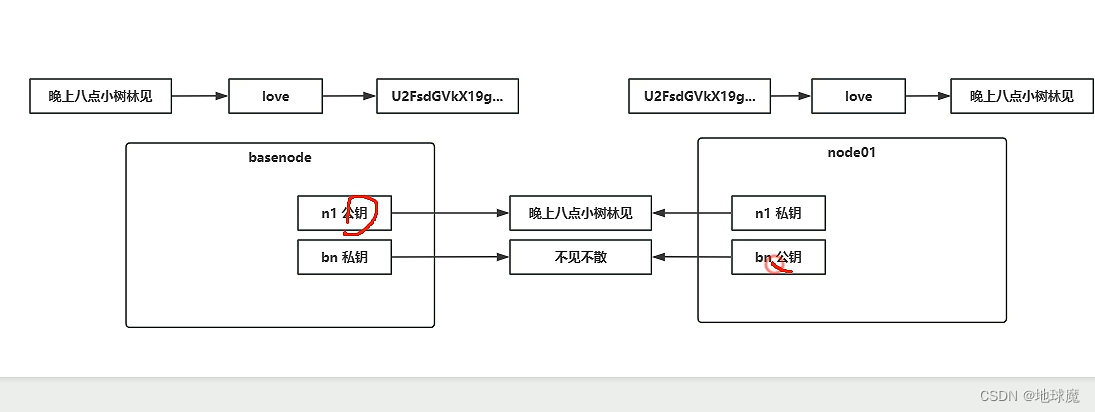
4.2.2主机间的相互免秘钥
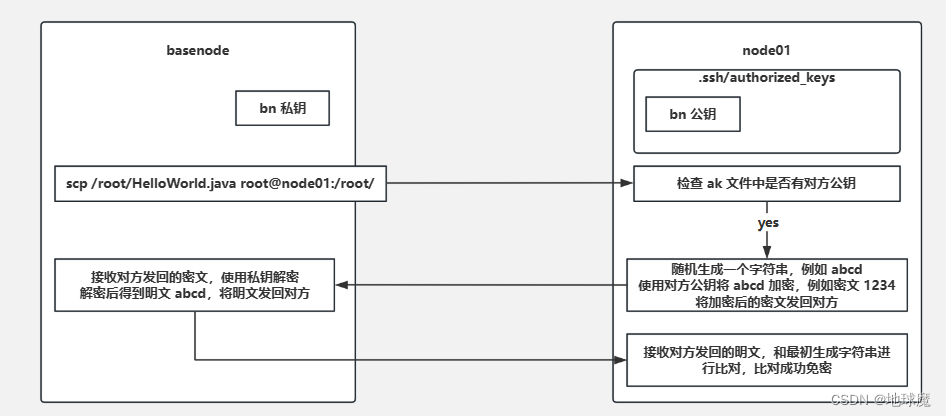
1.生成密钥
ssh-keygen -t rsa -P '' -f ~/.ssh/id_rsa
- 运行以上命令后会在 ~/.ssh/ 目录下生成一对密钥对。
2.拷贝公钥
把自己的公钥传递给对方主机即可,这个公钥文件必须放在对方主机的~/.ssh/authorized_keys 文件中。
ssh-copy-id -i ~/.ssh/id_rsa.pub root@192.168.163.102
- 第一次建立连接时会弹出一个警告,需要输入 yes 将该主机添加到当前设备的已知主机列表中。这个警告是可以忽略的.
- 查看对方主机的 ~/.ssh/authorized_keys
- 传输文件测试是否已免密
3.SSH 公钥检查
- SSH 连接远程主机时,会检查主机的公钥。如果是第一次该主机,会显示该主机的公钥摘要,提示用户是否信任该主机。
- 接受后就会将该主机的公钥追加到文件 ~/.ssh/known_hosts 中。
为了方便,关闭严格的密钥检查。
本次生效: ssh -o StrictHostKeyChecking=no root@node01
永久生效:修改 /etc/ssh/ssh_config 文件的配置,在 Host * 节点下配置以下信息:
# 严格的密钥检查 no
StrictHostKeyChecking no
-
SSH 对主机公钥的检查等级是根据 StrictHostKeyChecking 变量来配置的:
- StrictHostKeyChecking=no :最不安全的级别,当然也没有那么多烦人的提示了,相对安全的内网建议使用。如果访问的计算机的公钥在本地不存在,会自动添加到文件中(默认是 known_hosts ),并且给出一个警告
- StrictHostKeyChecking=ask :默认的级别,就是出现刚才的提示。如果连接和公钥不匹配,给出提示,并拒绝登录。
- StrictHostKeyChecking=yes :最安全的级别,如果连接和公钥不匹配,拒绝连接,不会提示详细信息。
简而言之Linux服务器之间免密的实现步骤如下:
- 在一台服务器A上生成SSH密钥对
ssh-keygen -t rsa -P '' -f ~/.ssh/id_rsa- 使用ssh-keygen生成
- 会生成到~/.ssh目录A
- A将公钥发送到需要免密的服务器B
- 验证免密登录是否成功
- B检查ak文件中是否有A的公钥
- B会随机生成一个字符串,用A的公钥进行加密并发送给A
- A拿到B加密的字符串,用A的私钥进行解密,把解密后的字符串发送给B
- B拿到A解密后的字符串与自己之前生成的字符串进行对比,相同则免密
4.3日期与时间
- 查看时区
- ll /etc/localtime
- /etc/localtime -> …/usr/share/zoneinfo/America/Los_Angeles
- 设置时区
- ln -sf /usr/share/zoneinfo/Asia/Shanghai /etc/localtime
- date
- 查看当前系统时间
- cal 查看日历
- cal 2020
- 修改时间
- date -s 11:11:11
- date -s 2019-11-11
- date -s ‘2019-11-11 11:11:11’
- 日期自动同步
- 首先安装时间同步的服务
- yum -y install ntp
- 自动同步网络时间中心
- ntpdate cn.ntp.org.cn
- 首先安装时间同步的服务
5. 用户-组-权限
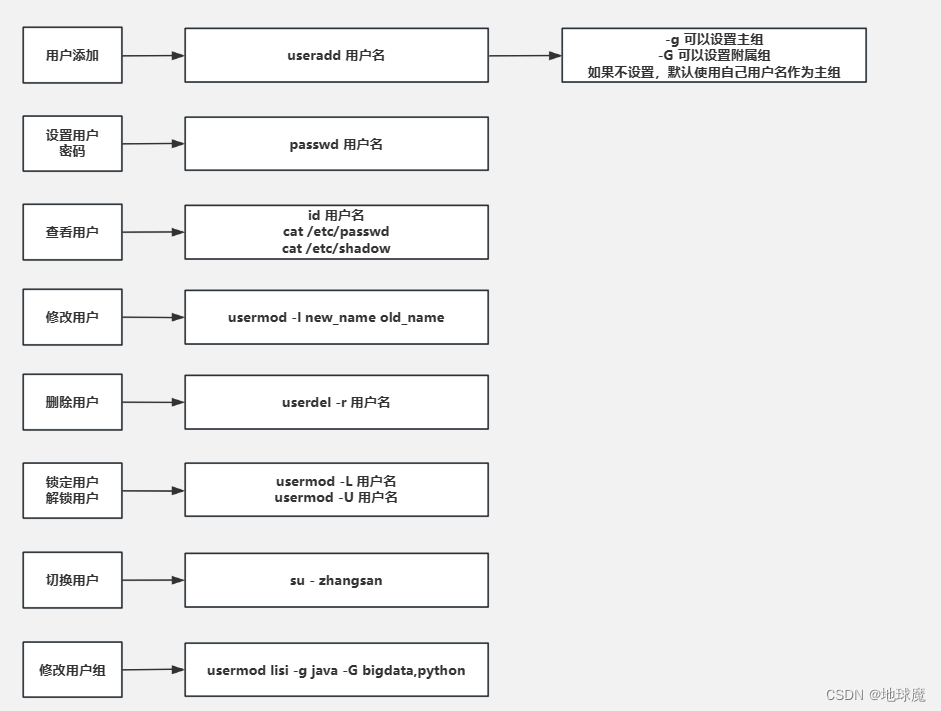
5.1 用户
useradd 命令可以用来创建新的用户或更改用户的信息。帐号建好之后,再用 passwd 设定帐号的密码。使用 useradd 指令所建立的帐号,实际上是保存在 /etc/passwd 文本文件中。
useradd [选项] [用户名]
- -D :改变新建用户的预设值
- -c :添加备注文字
- -d :新用户每次登陆时所使用的家目录
- -e :用户终止日期,日期的格式为 YYYY-MM-DD
- -f :用户过期几日后永久停权。当值为 0 时用户立即被停权,而值为 -1 时则关闭此功能,预设值为 -1
- -g :指定用户对应的用户组
- -G :定义此用户为多个不同附属组的成员
- -m :用户目录不存在时则自动创建
- -M :不建立用户家目录,优先于 /etc/login.defs 文件设定
- -n :取消建立以用户名称为名的群组
- -r :建立系统帐号
- -u :指定用户 id
新增用户(默认会创建同名的组和家目录)
useradd 用户名
设置密码
passwd 用户密码
查看用户
id 用户名
cat /etc/passwd
cat /etc/shadow
修改用户
# 修改用户名(组名称和家目录是不会被修改的)
usermod -l newname oldname
# 锁定用户(禁止登录)
usermod -L 用户
# 解锁用户
usermod -U 用户名
删除用户
userdel -r 用户名
切换用户
su - 用户名
注意:使用 su 命令时,有 - 和没有 - 是完全不同的,- 选项表示在切换用户身份的同时,连当前使用的环境变量也切换成指定用户的。
5.2 组

修改用户的组:
# -g 修改主组(只能一个)
[root@node01 ~]# usermod 用户名 -g 组名
# -G 修改附属组(可以多个)
[root@node01 ~]# groupadd 组名
[root@node01 ~]# groupadd 组名
[root@node01 ~]# usermod 用户名 -G 组名,组名
这个组是别人的主组就删不了。
5.3 权限
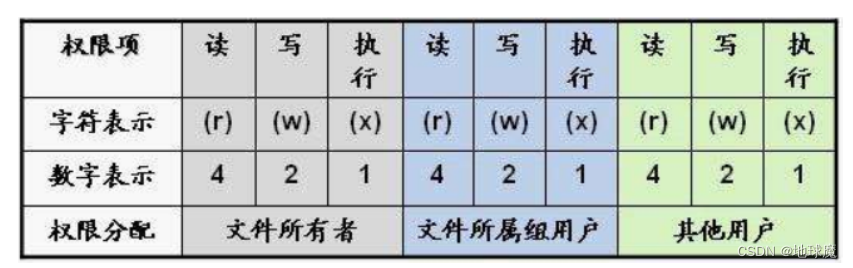
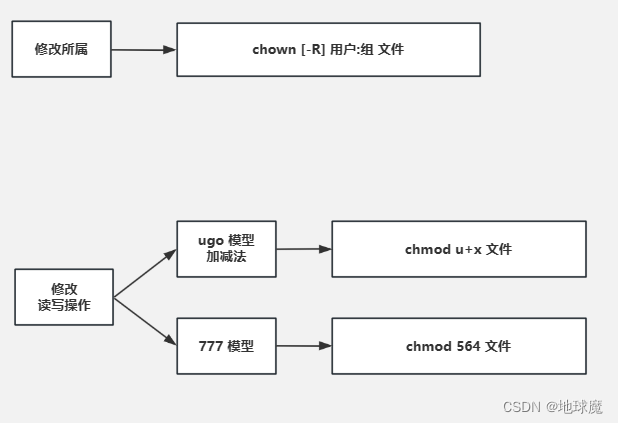
权限分别对应了用户、组、其他,那我们就可以直接修改文件所属信息来达到权限的控制。
- chown:修改文件所属
- -R:递归修改整个文件夹的所属
- chmod:
- ugo:不能同时进行多个操作,但是可以多个角色分配一个操作,例如
chmod ugo+w xxx.sh - 777:比较方便
- ugo:不能同时进行多个操作,但是可以多个角色分配一个操作,例如
5.3.2赋予权限
-
可以赋予一个普通用户一些超级管理员命令,方便业务操作。
-
例如创建用户的命令我们可以交给一个特定的用户去操作。但是默认情况下是不允许的,因为这个命令属于 sbin 命令即超级用户才可以使用的命令。
-
我们可以通过修改
/etc/sudoer配置文件来赋予普通用户权限。 -
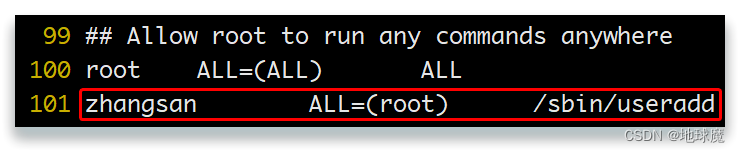
-
以上配置支持通配符 * ,如果想赋予更多权限 /sbin/user* 或者 /sbin/* 即可。
-
配好之后再用户执行该命令之前,添加sudo就可以使用该命令了。
6. 管道与重定向
6.1 管道
管道 |就是将前面命令的结果作为参数传递给后面的命令。
6.2 重定向

Linux 中的重定向就是将原本要输出到屏幕中的数据信息,重新指向某个特定的文件中,或者定向到黑洞(/dev/null)中。
- 当程序执行输出的信息比较多时,需要保存下来在进行分页查看。
- 后台执行的程序一般都会有输出,不希望它输出干扰到终端。
- 执行定时的备份任务,希望备份的结果保留下来时。
- 当重复创建用户,会提示一些错误信息,可以直接将信息丢弃。
- 希望将错误日志与正确日志,分别输出保存到不同文件时。
在 Linux 系统中,有标准输入,标准输出和错误输出,分别对应 0,1,2 这三个文件描述符
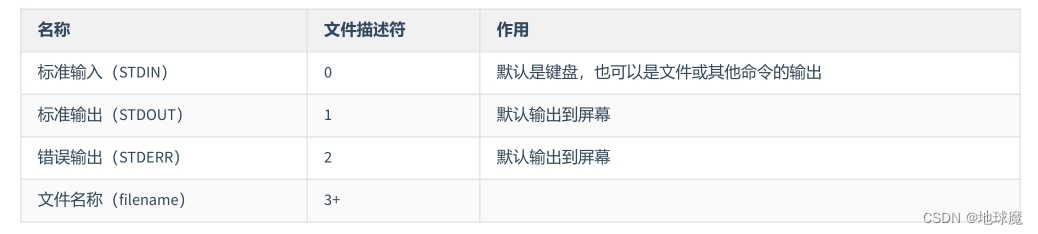
6.2.1 输出重定向
如果想收集这些内容或者不希望它输出干扰到终端,可以使用重定向将其进行处理:
>:将输出内容追加到目标文件,如果文件不存在,就创建文件;如果文件存在,就将其清空。例如: echo > .bash_history ,将文件内容清空(文件大小变成 0 字节)。>>:将输出内容追加到目标文件,如果文件不存在,就创建文件;如果文件存在,则将新的内容追加到文件末尾,该文件中的原有内容不受影响。
6.2.2 输入重定向
输入重定向,即原本从键盘等设备上获得的输入信息,重定向由命令的输出作为输入。
- 命令 < 文件 # 将指定文件作为命令的输入设备
- 命令 < 文件1 > 文件2 # 将文件1作为命令的输入设备,该命令的执行结果输出到文件2中
- 命令 << 分界符 # 表示从标准输入设备(键盘)中读入,直到遇到分界符才停止(读入的数据不包括分界符)
7.Linux的系统进程
7.1 进程信息
- ps -ef
- -a:显示所有进程,包括没有控制终端的进程
- -u:显示指定用户的进程
- -e:显示所有的进程,包括被暂停的进程
- -f:以全格式显示进程信息
- UID PID PPID C STIME TTY TIME CMD
- UID 所属用户
- PID 当前进程编号
- PPID 当前进程编号的父进程编号
- ps -ef | grep redis
- ps -aux
- 所有信息
- ps -aux --sort -pcpu
- top
- 当前服务器内存使用率
7.2 后台进程
只需要在命令的后面添加一个 & 符号即可将进程切换为后台执行
以上方式开启的后台进程,当退出终端时进程就一并结束了。可以使用 nohup 命令防止后台进程被挂起,nohup 英文全称 no hang up(不挂起),用于在系统后台不挂断地运行命令,退出终端不会影响程序的运行。
7.3 杀死进程
kill命令用于向指定的进程发送信号
- -9:暴力杀死进程
- -15:温柔告诉进程该休息了
- 当前进程立即停止
- 进程释放相应的资源,然后停止
- 进程无视继续运行
8. Linux的软件安装
8.1 环境变量
配置环境变量的几种方式:
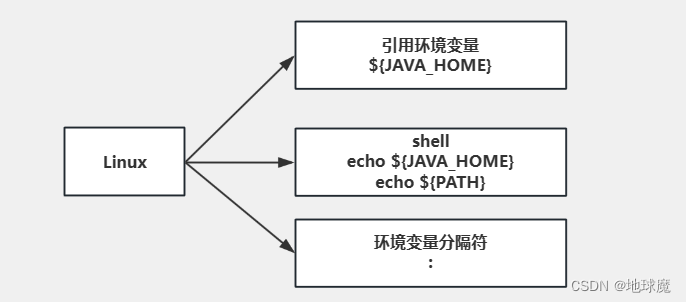
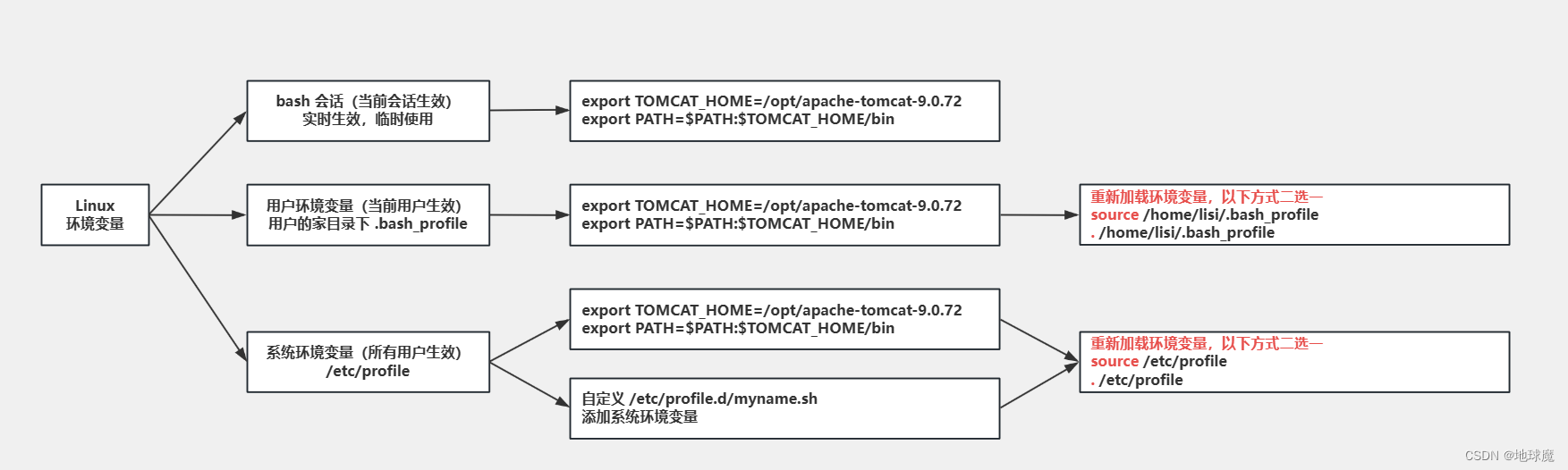
- 系统环境变量 profile(/etc/profile):
- 所有用户都生效
- 当用户登录(login)时,文件会被执行,并从 /etc/profile.d 目录的配置文件中查找 shell 设置。
- 每次修改完成之后,需要重新加载文件 source /etc/profile
- 自定义环境变量脚本(/etc/profile.d):
- 在/etc/profile.d目录下新增.sh格式文件配置环境变量
- 用户环境变量(bashrc/bash_profile(推荐)):
- bashrc 文件只会对指定的 shell 类型起作用
- 系统级的位于 /etc/bashrc ,对所有用户生效
- 用户级的 ~/.bashrc ,对当前用户生效
- 文件存储于 ~/.bash_profile ,该文件是一个用户级的设置,可以理解为某一个用户的 profile 目录下。
- 这个文件同样也可以用于配置环境变量和启动程序,但只针对单个用户有效。
- 配置后要重新加载环境变量
- bashrc 文件只会对指定的 shell 类型起作用
- bash会话配置环境变量:
- 当前会话有效,退出登录失效
- 实时生效,临时使用
8.2 软件安装
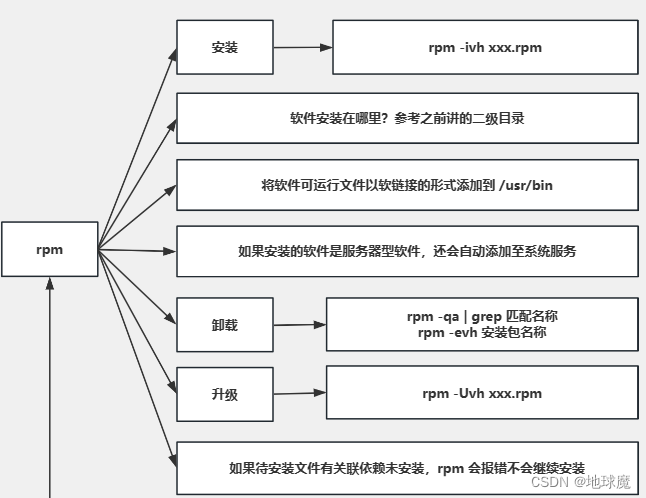

- rpm
- 安装命令:
rpm -i xxx.rpm rpm [选项] 软件包 - 安装位置:
- 运行命令以软连接的方式添加在/:usr/bin
- 文件安装在:/usr
- 权限配置在:/etc
- 动态数据文件在:/var
- 安装特点:
- 安装的如果是服务器软件,会自动添加到系统服务
- 如果待安装的软件有依赖没有安装,rpm会报错不会继续安装
- 安装命令:
- yum(底层是rpm):
- 安装命令:
yum [选项] install/remove/update 安装包 - 安装位置:
- 运行命令以软连接的方式添加在/:usr/bin
- 文件安装在:/usr
- 权限配置在:/etc
- 动态数据文件在:/var
- 安装特点:
- 如果待安装的软件有依赖没有安装,yum会先安装依赖再安装完软件
- 安装命令:
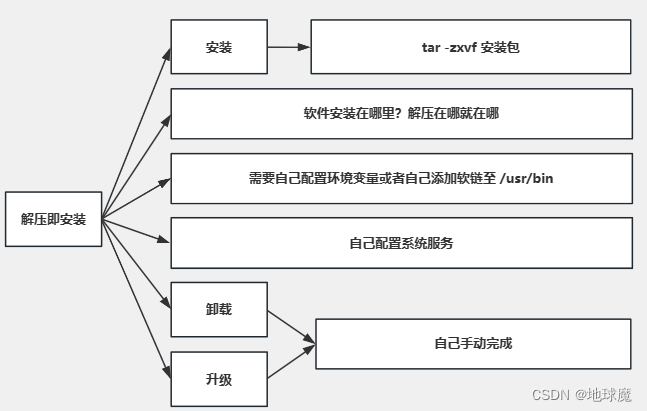
- 解压即安装:
- 安装命令:
tar -zxvf 安装包 -zx (解压)v(过程)f(文件) - 安装特点:
- 软件解压在哪就安装在哪
- 需要自己配置环境变量或配置软件运行文件到bin目录下
- 自己添加到系统服务
- 卸载和升级需要自己完成
- 安装命令:

- 源码安装:
- 下载源码安装包
- 检查相关依赖
- 安装相关依赖
- 配置环境变量
- 编译安装
8.3 系统服务
在Linux中可以使用 systemd 添加系统服务,systemd 是目前 Linux 系统上主要的系统守护进程管理工具。
- systemd 是内核启动后的第一个用户进程,PID 为 1,是所有其它用户进程的父进程。
- systemd 所管理的所有系统资源都称作 Unit,通过 systemd 命令集可以方便的对这些 Unit 进行管理。
- 特点:
- 最新系统都采用 systemd 管理(RedHat7,CentOS7,Ubuntu15,…);
- CentOS7 支持开机并行启动服务,显著提高开机启动效率;
- CentOS7 关机只关闭正在运行的服务,而 CentOS6,全部都关闭一次;
- CentOS7 服务的启动与停止不再使用脚本进行管理,也就是 /etc/rc.d/init.d 下不在有脚本;
- CentOS7 使用 systemd 解决原有模式缺陷,比如原有 service 不会关闭程序产生的子进程。
- 语法:
systemctl [command] [unit](配置的服务名称):- start :启动指定的 Unit,例如 systemctl start nginx
- stop :关闭指定的 Unit,例如 systemctl stop nginx
- restart :重启指定的 Unit,例如 systemctl restart nginx
- reload :重载指定的 Unit,例如 systemctl reload nginx
- enable :系统开机时自动启动指定的 Unit,例如 systemctl enable nginx
- disable :系统开机时不自动运行指定的 Unit,例如 systemctl disable nginx
- status :查看指定的 Unit 当前运行状态,例如 systemctl status nginx
9. Linux的定时任务

在 Linux 系统中的 crond 是一个定时计划任务服务,该服务默认开机启动。定时计划任务,故名意思就计划好的任务,到了时间就会自动执行。用户只要按照正确的格式(分、时、日、月、星期、命令)写入到配置文件中,那么就会按照预定的周期时间自动的执行下去。
在线编写 Crontab:https://crontab.guru/examples.html
语法格式:
- crontab [选项]
- -e :编辑任务
- -l :列出任务
- -r :删除任务
- -u :指定用户(只有 root 权限可以设置)
编辑任务:
- 编辑定时任务的格式为: * * * * * command ,由 6 项参数组成,前面 5 个 * 星号分别代表 minute、hour、day、month、week。command 是任务执行的命令。
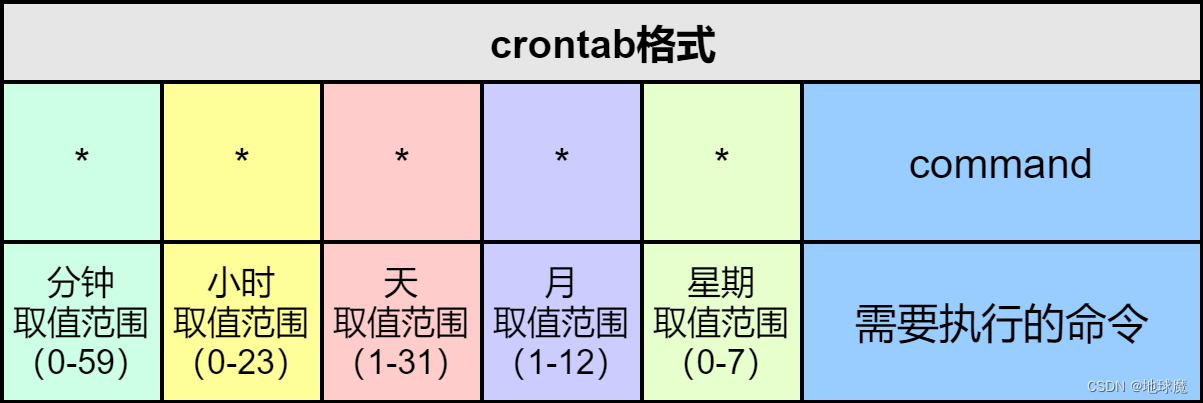
特殊符号:
*:星号,代表每个时刻。如 5 个星号就是每 1 分钟,每 1 个小时,每 1 天,每 1 个月,每 1 周。简单理解就是每时每刻,每 1 分钟执行一次命令。,:逗号,代表分隔字段。例如: 15,20,45 * * * * command 代表每小时的第 15 分、20 分、45 分执行命令。-:减号,代表一段时间的范围。例如: 10 7-10 * * * command 代表每天的 7 点 到 10 点这个时间范围,逢第 10 分钟执行命令。也就是7点10分、8点10分、9点10分、10点10分执行命令。/n:/ 代表间隔,n 代表数字,也就是每隔 n 个单位间隔的意思。例如: */5 * * * * command 代表每隔 5 分钟执行命令一次。
这篇关于三十分钟学会Linux的基本操作的文章就介绍到这儿,希望我们推荐的文章对编程师们有所帮助!









